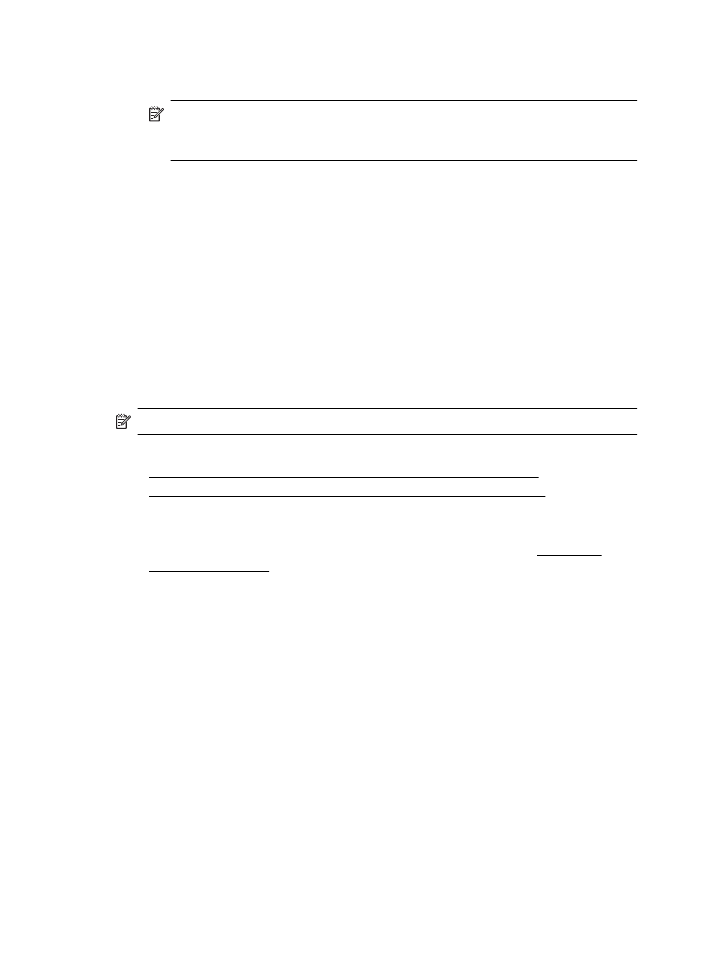
Imprimarea documentelor sau fotografiilor fără chenar (Windows)
1.
Încărcaţi hârtie în tavă. Pentru informaţii suplimentare, consultaţi Alimentare
suport de imprimare.
2.
În meniul File (Fişier) al aplicaţiei, executaţi clic pe Print (Imprimare).
3.
Asiguraţi-vă că imprimanta pe care doriţi să o utilizaţi este selectată.
4.
Pentru a modifica setările, faceţi clic pe butonul care deschide caseta de dialog
Printer Properties (Proprietăţi imprimantă).
În funcţie de aplicaţia software utilizată, butonul poate avea o denumire de tipul
Properties (Proprietăţi), Options (Opţiuni), Printer Setup (Configurare
imprimantă), Printer (Imprimantă) sau Preferences (Preferinţe).
5.
Faceţi clic pe fila Paper/Quality (Hârtie/Calitate), apoi faceţi clic pe butonul
Advanced (Avansat).
6.
Din lista verticală Borderless Printing (Imprimare fără chenar), selectaţi Print
Borderless (Imprimare fără chenar).
7.
Din lista verticală Output Quality (Calitate ieşire), modificaţi opţiunea dacă este
necesar, apoi faceţi clic pe OK.
8.
În lista verticală Media (Suporturi de imprimare), selectaţi tipul corespunzător de
hârtie.
9.
Faceţi clic pe OK şi apoi faceţi clic pe Print (Imprimare) sau OK pentru a începe
imprimarea.
Capitol 2
34
Imprimarea